您现在的位置是:首页 > cms教程 > phpcms教程phpcms教程
phpcms用的是什么数据库?
![]() 涵雁2025-05-01phpcms教程已有人查阅
涵雁2025-05-01phpcms教程已有人查阅
导读phpcms用mysql数据库。phpcms是一个PHP开源网站管理系统,采用PHP+MYSQL做为技术基础进行开发。PHPCMS V9采用OOP方式进行基础运行框架搭建
phpcms用mysql数据库。Phpcms是国内领先的网站内容管理系统,同时也是一个开源的PHP开发框架。Phpcms采用模块化开发,支持多种分类方式,使用它可方便实现个性化网站的设计、开发与维护。它支持众多的程序组合,可轻松实现网站平台迁移,并可广泛满足各种规模的网站需求,可靠性高,是一款具备文章、下载、图片、分类信息、影视、商城、采集、财务等众多功能的强大、易用、可扩展的网站管理软件。
PHPCMSV9(简称V9)采用PHP5+MYSQL做为技术基础进行开发。V9采用OOP(面向对象)方式进行基础运行框架搭建。模块化开发方式做为功能开发形式。框架易于功能扩展,代码维护,的二次开发能力,可满足所有网站的应用需求。
phpcms的运行环境:
PHPCMSV9基于PHP+MYSQL环境运行
操作系统linux或者windowsWebServerApache、IIS、Nginx或其他WebServerPHP版本PHP5以上版本MYSQL版本MySql4.1以上版本
相关扩展功能
项目状态MYSQL扩展必须开启JSON扩展必须开启ICONV必须开启GD库必须开启FREETYPE必须开启URLRewrite可选GZip可选Mysql全文索引可选phpCMSV9环境搭建(windows)
注:需要搭建PHP环境,在windows下推荐使用phpstudy集成配置系统,下面给出下载链接,无脑下一步安装即可,这里不做详细描述。
下载phpCMS
下载完成后,你会得到如下这样一个压缩包:
解压出来,放到你想要放置的文件夹。
准备工作
解压缩后会出现两个文件夹:
instal_package
readme
把install_package文件夹直接拷贝到你的PHP环境下WWW目录(你本地PHP环境),如果你不是用phpstudy搭建,则需要拷贝到其他目录。
然后修改install_package文件夹名称为phpcms。当然,可以根据自己的业务情况任意修改一个名称,为了方便访问。
开始安装
首先打开phpstudy,开启PHP环境(能确保正常访问网页)。
注意:网址根据自己的“情况”而定,相信大家都能明白。
然后打开浏览器,输入网址:http://localhost/phpcms/install/install.php打开安装过程页面。
然后我们继续进行,点击开始安装,安装许可协议,然后跳转到运行环境检测。
请仔细检查功能影响是否都为√号。
接着点击下一步,进入选择模块选择全新安装PHPCMSV9(含PHPSSO)项。可选模块可以暂时不选择,以后可在后台管理再添加,若现在选择会影响安装的速度。
接着点击下一步,进入文件权限设置,所有的相关文件,权限必须为可写的,因为需要修改。
接着点击下一步,进入账号设置,下图红框中是需要你填写的。
数据库默认信息:账号:root--密码:root,管理员账号需要自定义。
然后点击下一步,进入安装等待,耐心等待即可。
如果安装顺利,则会出现如下图所示反馈页面:
验证安装
接下来检测一下,你的phpCMS是否正常工作。
首先,在浏览器的网址栏中输入:http://localhost/phpcms/index.php(根据你的安装路径),查看一下安装成功后的默认网站首页如下,出现即为成功:
接下来,再尝试登录一下后台管理系统,浏览器地址栏输入:http://localhost/phpcms/admin.php(根据你的安装路径),出现如下图页面即为成功:
输入刚才配置的账号密码(超级管理员),登录即可管理页面。
到这里,你就完成了phpCMS的安装,恭喜!
PHPCMSV9(简称V9)采用PHP5+MYSQL做为技术基础进行开发。V9采用OOP(面向对象)方式进行基础运行框架搭建。模块化开发方式做为功能开发形式。框架易于功能扩展,代码维护,的二次开发能力,可满足所有网站的应用需求。
phpcms的运行环境:
PHPCMSV9基于PHP+MYSQL环境运行
操作系统linux或者windowsWebServerApache、IIS、Nginx或其他WebServerPHP版本PHP5以上版本MYSQL版本MySql4.1以上版本
相关扩展功能
项目状态MYSQL扩展必须开启JSON扩展必须开启ICONV必须开启GD库必须开启FREETYPE必须开启URLRewrite可选GZip可选Mysql全文索引可选phpCMSV9环境搭建(windows)
注:需要搭建PHP环境,在windows下推荐使用phpstudy集成配置系统,下面给出下载链接,无脑下一步安装即可,这里不做详细描述。
下载phpCMS
下载完成后,你会得到如下这样一个压缩包:
解压出来,放到你想要放置的文件夹。
准备工作
解压缩后会出现两个文件夹:
instal_package
readme
把install_package文件夹直接拷贝到你的PHP环境下WWW目录(你本地PHP环境),如果你不是用phpstudy搭建,则需要拷贝到其他目录。
然后修改install_package文件夹名称为phpcms。当然,可以根据自己的业务情况任意修改一个名称,为了方便访问。
开始安装
首先打开phpstudy,开启PHP环境(能确保正常访问网页)。
注意:网址根据自己的“情况”而定,相信大家都能明白。
然后打开浏览器,输入网址:http://localhost/phpcms/install/install.php打开安装过程页面。
然后我们继续进行,点击开始安装,安装许可协议,然后跳转到运行环境检测。
请仔细检查功能影响是否都为√号。
接着点击下一步,进入选择模块选择全新安装PHPCMSV9(含PHPSSO)项。可选模块可以暂时不选择,以后可在后台管理再添加,若现在选择会影响安装的速度。
接着点击下一步,进入文件权限设置,所有的相关文件,权限必须为可写的,因为需要修改。
接着点击下一步,进入账号设置,下图红框中是需要你填写的。
数据库默认信息:账号:root--密码:root,管理员账号需要自定义。
然后点击下一步,进入安装等待,耐心等待即可。
如果安装顺利,则会出现如下图所示反馈页面:
验证安装
接下来检测一下,你的phpCMS是否正常工作。
首先,在浏览器的网址栏中输入:http://localhost/phpcms/index.php(根据你的安装路径),查看一下安装成功后的默认网站首页如下,出现即为成功:
接下来,再尝试登录一下后台管理系统,浏览器地址栏输入:http://localhost/phpcms/admin.php(根据你的安装路径),出现如下图页面即为成功:
输入刚才配置的账号密码(超级管理员),登录即可管理页面。
到这里,你就完成了phpCMS的安装,恭喜!
本文标签:
很赞哦! ()
相关教程
图文教程

PHPCMS新闻内容页常用调用合集
{template "content","header"} ---------- 调用根目录下phpcms\template\content\header文件{CHARSET} -------------------------------------字符集 (gbk或者utf-8)
phpcmsV9常用函数及代码整理
常用函数及常用代码总结如下//转换字符串或者数组的编码str_charset($in_charset, $out_charset, $str_or_arr)//获取菜单menu($parentid, $code = '')//判断当
phpcms替换类列表页内容页主页的方法
利用phpcms制作企业站,首先要将静态的企业主页替换成后台可编辑的动态主页。在phpcms/install_package/phpcms/templates新建一个英文文件夹
织梦、phpcms程序添加ftp://、thunder://、flashget:文件下载时
我最近用PHP开源程序做了一个网站,发现添加ftp文件下载时会出错,于是看了一下plus/download.php 逐段排除,之后发现是倒数第二行代码出错。
相关源码
-
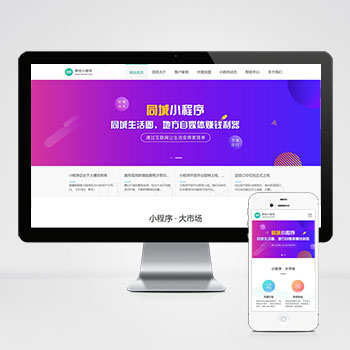 pbootcms模板(PC+WAP)微信小程序开发公司网站本模板为微信小程序开发代理、软件开发公司等企业设计,基于PbootCMS内核开发,支持PC+WAP双端响应式布局,数据实时同步,适用于多行业快速建站。查看源码
pbootcms模板(PC+WAP)微信小程序开发公司网站本模板为微信小程序开发代理、软件开发公司等企业设计,基于PbootCMS内核开发,支持PC+WAP双端响应式布局,数据实时同步,适用于多行业快速建站。查看源码 -
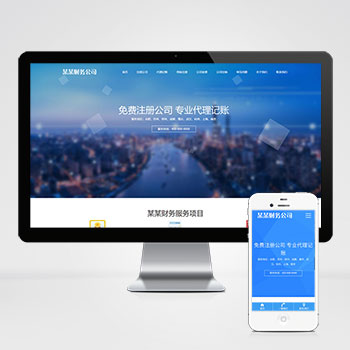 工商注册财务代理记账类自适应pbootcms网站工商注册、财务代理记账企业打造的数字化门户模板,基于PbootCMS内核深度开发。采用前沿响应式架构,无缝适配手机端触控交互与PC端展示需求查看源码
工商注册财务代理记账类自适应pbootcms网站工商注册、财务代理记账企业打造的数字化门户模板,基于PbootCMS内核深度开发。采用前沿响应式架构,无缝适配手机端触控交互与PC端展示需求查看源码 -
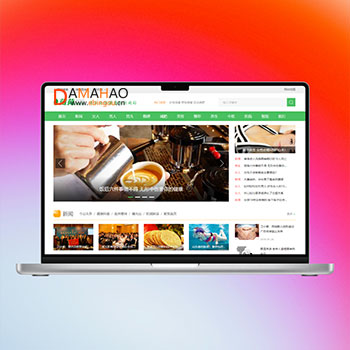 帝国CMS7.5养生生活健康网模板完整带会员中心可封装APP本套模板为生活服务类网站设计,适用于两性健康、减肥瘦身、生活资讯等领域。采用帝国CMS7.5核心开发,结构清晰合理,视觉体验舒适,能够有效满足相关行业的建站需求。查看源码
帝国CMS7.5养生生活健康网模板完整带会员中心可封装APP本套模板为生活服务类网站设计,适用于两性健康、减肥瘦身、生活资讯等领域。采用帝国CMS7.5核心开发,结构清晰合理,视觉体验舒适,能够有效满足相关行业的建站需求。查看源码 -
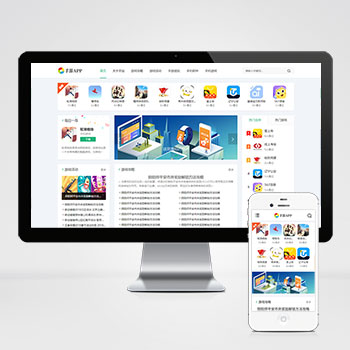 手机软件APP游戏软件下载网站Pbootcms模板(自适应)基于PbootCMS内核深度开发的网站模板,为移动互联网时代打造。无论是手机APP推广、游戏软件展示,还是各类企业官网需求,本模板都能通过简单的图文替换实现行业无缝切换查看源码
手机软件APP游戏软件下载网站Pbootcms模板(自适应)基于PbootCMS内核深度开发的网站模板,为移动互联网时代打造。无论是手机APP推广、游戏软件展示,还是各类企业官网需求,本模板都能通过简单的图文替换实现行业无缝切换查看源码 -
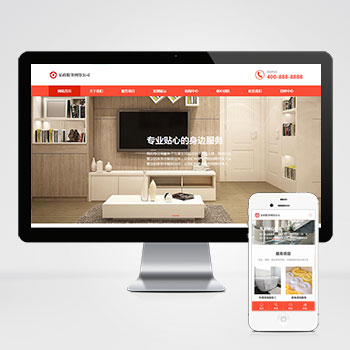 (自适应)橙色家政服务清洁保洁服务pbootcms网站模板源码下载模板核心价值:基于PbootCMS内核开发的家政服务类网站模板,通过模块化设计展现服务项目、团队风采、服务案例等核心板块,突出时效预约、服务标准化展示等家政行业特性。查看源码
(自适应)橙色家政服务清洁保洁服务pbootcms网站模板源码下载模板核心价值:基于PbootCMS内核开发的家政服务类网站模板,通过模块化设计展现服务项目、团队风采、服务案例等核心板块,突出时效预约、服务标准化展示等家政行业特性。查看源码 -
 自适应新闻资讯技术博客个人网站pbootcms模板该模板基于PbootCMS开源内核深度开发,该模板适用于游戏新闻网站、游戏博客等企业或个人网站,新闻资讯技术博客pbootcms模板;采用六级分辨率断点适配技术查看源码
自适应新闻资讯技术博客个人网站pbootcms模板该模板基于PbootCMS开源内核深度开发,该模板适用于游戏新闻网站、游戏博客等企业或个人网站,新闻资讯技术博客pbootcms模板;采用六级分辨率断点适配技术查看源码
| 分享笔记 (共有 篇笔记) |


